Einen Windows Fileserver umziehen zu müssen kann eine äußerst komplizierte Aufgabe sein. Egal wie sauber und strukturiert die Dateiablage einmal eingerichtet wurde, mit der Zeit kommen immer mehr Freigaben hinzu und auch die Berechtigungen der User werden oft sehr unübersichtlich. Der ein oder andere mag einen solchen Umzug eventuell als Anlass zur Neustrukturierung des Fileservers nehmen, jedoch lässt sich das, besonders bei größeren Firmen, nicht immer bei den Usern durchsetzen. Andererseits würde ein manueller Umzug auch Unmengen an Zeit in Anspruch nehmen. Wer sich diese Arbeit nicht antun mag, und stattdessen lieber eine 1:1 Kopie seiner vorhandenen Freigaben hätte, der kann sein Ziel wesentlich einfacher erreichen, als er denkt.
Fileserver umziehen – 1:1 Kopie erstellen
Das Microsoft File Server Migration Toolkit ist ein kostenlos erhältliches Tool, das eine vollständige Kopie der vorhandenen Datenstrukturen auf dem Zielserver anlegt, inklusive sämtlicher Berechtigungen und Freigaben, sowie deren Sicherheitseinstellungen. Darüberhinaus lassen sich auch alle ungültigen Sicherheitsbeschreibungen (z.B. die IDs nicht mehr vorhandener Benutzer) entfernen. Das Toolkit eignet sich nicht nur für den Umzug reiner Dateifreigaben, sondern es können auch ganze DFS-Strukturen (Distributed File System) damit migriert werden.
Nach der Installation wird ein Assistent gestartet, mit dem entweder ein DFS-Stammserver (Standard) ausgewählt oder, wenn das Kontrollkästchen dafür deaktiviert wird, mit einer reinen Freigabeumgebung weitergearbeitet werden kann. In diesem Beispiel gehe ich auf letzteres ein, wobei der Umzug mit DFS ebenso einfach funktioniert. Wir deaktivieren also die Auswahl „Verwende einen DFS-Stammserver“ und klicken den Assistenten mit „Weiter“ durch. Das Zielverzeichnis für die Freigaben muss nicht geändert werden, da dies später noch individuell geändert werden kann. Nachdem der Assistent beendet wurde, öffnet sich das Hauptfenster des Microsoft File Server Migration Toolkits.
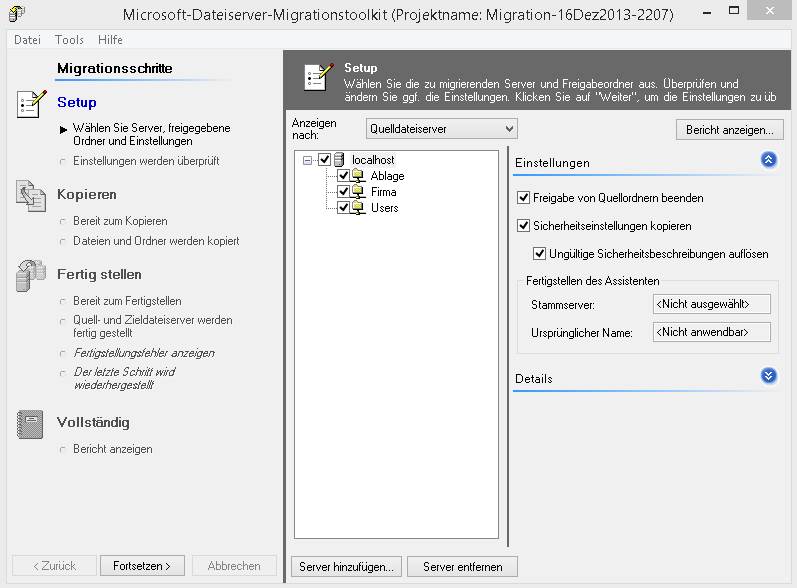
Direkt nach dem Start gelangt man in die Auswahl der Quellserver. Mit einem Klick auf „Server hinzufügen“ können beliebige zu den Quelldateiservern hinzugefügt werden. Bei jedem Server werden anschließend die vorhandenen Freigaben angezeigt. Für jeden Server können anschließend in der Liste der Quelldateiserver die zu migrierenden Freigaben ausgewählt werden (Kontrollkästchen aktivieren). Auf diese Art und Weise können Sie alle benötigten Freigaben in einem Rutsch einlesen.
Quell- /Zielserver definieren und Migration starten
Nachdem die Quellen ausgewählt wurden, können optional noch die folgenden Einstellungen für die Migration getroffen werden:
- Freigaben von Quellordnern beenden – hierdurch werden die Freigaben auf den Quellservern nach der erfolgreichen Übernahme aufgelöst. Dadurch wird sichergestellt, dass kein Benutzer mehr auf den „alten“ Datenbestand zugreifen kann.
- Sicherheitseinstellungen kopieren (Berechtigungen) sowie das
- Auflösen ungültiger Sicherheitsbeschreibungen
Klickt man nun jede Freigabe einzeln an, kann in den jeweiligen Einstellungen der Zielpfad eingegeben werden. Hier muss natürlich darauf geachtet werden, dass der aktuelle Benutzer auch Zugriffsrechte auf die Server und die eingetragenen Pfade besitzt. Die Zielpfade müssen sich nicht auf einem Server befinden, es können also mehrere Quell- und Zielserver bedient werden. Nachdem sämtliche Freigaben der Quellserver und deren zugehörigen Pfade auf dem Zielserver definiert wurden, kann mit „Fortsetzen“ eine Überprüfung der Einstellungen gestartet werden. Die Ergebnisse können anschließend in einem Bericht angeschaut werden.
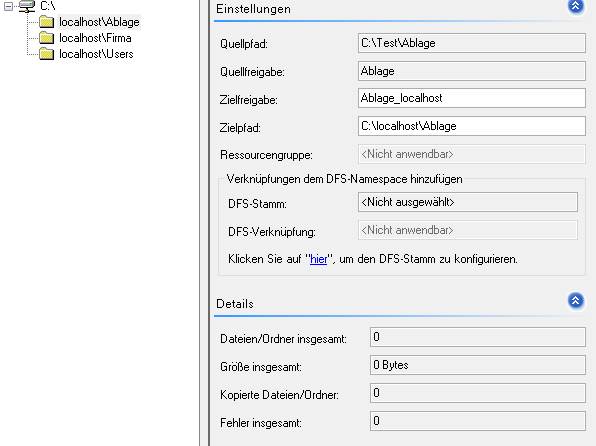
Dieser Bericht beinhaltet sämtliche Informationen zu den geplanten Operationen. Größe der einzelnen Freigaben, Gesamtgröße der zu migrierenden Daten und die Speicherorte. Ebenso werden Warnungen und Fehler angezeigt (z.B. fehlende Berechtigungen oder nicht ausreichender Speicherplatz). Ist alles im grünen Bereich kann mit einem erneuten Klick auf Fortsetzen der Kopiervorgang gestartet werden. Je nach Datenmenge und Geschwindigkeit der Netzwerkverbindungen kann dieser Vorgang einige Zeit in Anspruch nehmen. Nachdem die Ordnerstrukturen und Dateien des Quellservers auf die Zielserver kopiert wurden, muss der Prozess „Fertig stellen“ gestartet werden. Erst in diesem Abschnitt werden die Berechtigungen gesetzt und die Freigaben erstellt. Abschließend werden (wenn zuvor ausgewählt) die Freigaben der Quellserver deaktiviert. Auch dieser Vorgang kann wieder etwas Geduld erfordern, sollte aber schneller sein als der Kopiervorgang.
Fertigstellen der Fileserver Migration
Abschließend wird eine Erfolgsmeldung über die Fertigstellung ausgegeben. Die gesamten Ergebnisse lassen sich nun wieder über „Bericht anzeigen“ begutachten. Wenn alles korrekt durchgelaufen ist, sind alle gewünschten Freigaben nun unter den gleichen Bedingungen auf dem neuen Server erreichbar. Jetzt muss unter Umständen nur noch das Loginskript angepasst oder der Alias im Active Directory geändert werden und die Benutzer können auf die Daten zugreifen. Im optimalen Fall können Sie so den Fileserver umziehen, ohne dass ein Benutzer etwas davon mitbekommt.
Update: Seit Microsoft Windows Server 2019 ist die Migration eines Fileservers auch einfacher mit dem Storage Migration Service möglich.
Microsoft File Server Migration Toolkit: www.microsoft.com/de-de/download/details.aspx?id=10268
Auch interessant:
- Windows Drucker migrieren
- SMBv1 in Windows 10 aktivieren
- Geöffnete Dateien anzeigen
- Speicherplatz sparen mit Datendeduplizierung
Dieser Artikel ist wie alle anderen auf dieser Seite kostenlos für Dich und ich hoffe, ich konnte Dir weiterhelfen. Wer möchte, kann diesem Blog eine kleine Aufmerksamkeit in Form einer kleinen Spende (PayPal) oder über die Amazon Wunschliste zukommen lassen.




Hallo René Albarus,
vielen Dank für den ausführlichen Blog-Eintrag! Hat Freude gemacht, ihn zu lesen :)
VG
Sachellen